win10系统中的字体库在哪里
1、首先点击win10系统左下角的“开始”图标打开开始菜单窗口,在窗口中依次点击“windows系统”-“控制版面”。
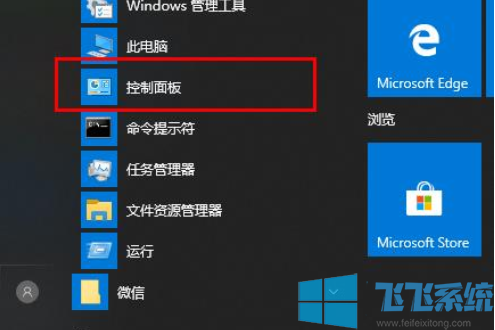
2、此时会打开控制面板窗口,在窗口中找到并点击“外观和个性化”这一项。
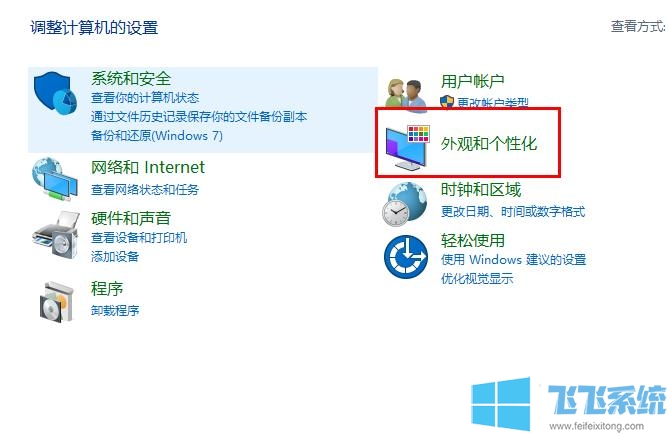
3、在外观和个性化设置中点击“字体”就可以打开win10字体库了。
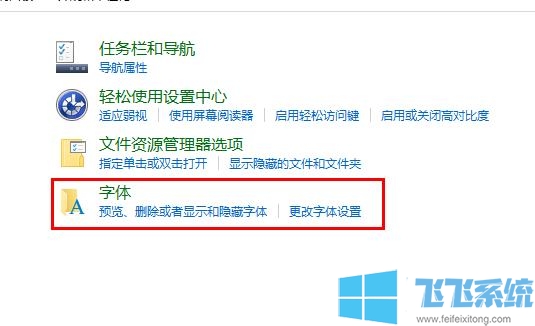
4、如下图所示字体库中存放的全部都是字体文件,我们可以对字体库中的字体文件随意进行设置。
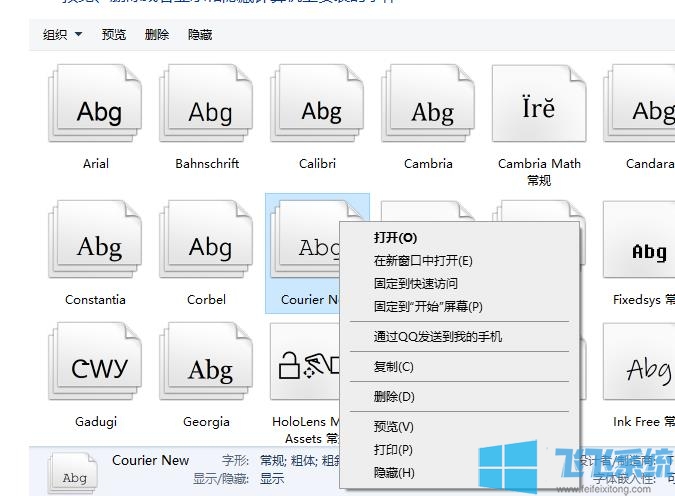
以上就是关于win10系统中的字体库在哪里的全部内容,按照上面的方法来进行操作,就可以打开win10系统中的字体库了。
分享到: